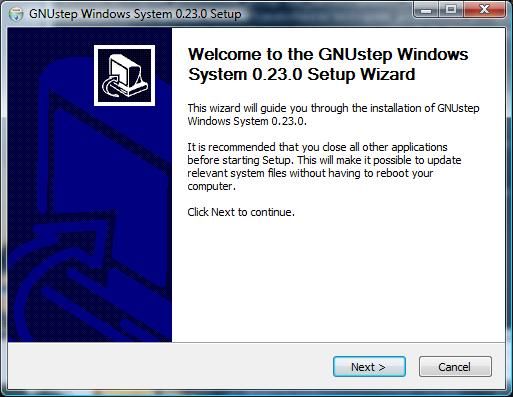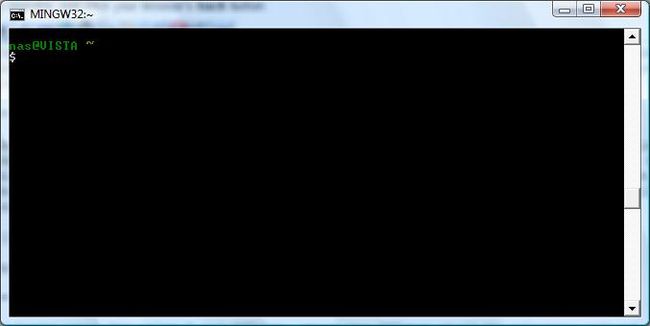在 Windows 上安装和使用 GNUstep 和 Objective-C
下载 GNUstep
GNUstep 环境可通过 Windows 下的 MinGW 工具来使用,MinGW 是 GNU 编译工具在 Windows 下的移植版本。安装 GNUstep 包括安装 MinGW 和 GNUstep,这两者都可以通过这里下载: http://www.gnustep.org/experience/Windows.html.
MinGW 包含 GNUstep System 和 GNUstep Core,必须先安装这二者。
安装 MinGW 和 GNUstep
上面所需的包下载完后,就可以开始安装,图形化的安装向导界面,我们将安装目录指定为 C:\GNUstep
一旦 MinGW 安装完毕,即可安装 GNUstep Core 包
运行 GNUstep Shell
想开始使用 Objective-C 和 GNUstep, 需要启动 GNUstep shell ,从开始菜单中的 GNUstep 中运行 Shell,如下图所示:
安装完的测试
该 Shell 环境是一个最小化版本的 Linux 或 Unix 环境,如果你对此不熟悉,不怕,你也可以使用 Windows 下你熟悉的编辑器。
当该 Shell 第一次启动时,将会进入默认的主目录:
C:\GNUstep\msys\1.0\home
输入下面代码来创建一个简单的应用:
01 |
#import <Foundation/Foundation.h> |
02 |
03 |
int main (int argc, const char * argv[]) |
04 |
{ |
05 |
NSAutoreleasePool * pool = [[NSAutoreleasePool alloc] init]; |
06 |
07 |
NSLog (@"hello world"); |
08 |
[pool drain]; |
09 |
return 0; |
10 |
} |
将以上代码保存在主目录Home下的 helloworld.m 文件,你可以使用任意编辑器来编辑该文件。
接下来使用下面命令进行编译:
gcc -o helloworld helloworld.m -I /GNUstep/System/Library/Headers -fconstant-string-class=NSConstantString -L /GNUstep/System/Library/Libraries -lobjc -lgnustep-base
如果编译成功的话,可以使用如下命令执行程序:
./helloworld.exe
说明:第二步中的一些参数明说,如果熟悉Linux/Unix下C/C++编译的话,上述参数应该很熟悉,-I表示头文件查找的路径,-L表示库文件查找路径,-l表示需要链接的库文件。但是,-fconstant-string-class=NSConstantString 对于这个参数可能比较陌生,这个参数主要是指定常量字符串所使用的class。
helloworld.exe编译并运行成功的话,说明windows下Objective C开发环境就搭建好了,这样就可以开始以廉价方式的学习Objective C。
该程序输出信息如下:
1 |
2009-09-24 14:31:25.721 hello[2200] hello world |